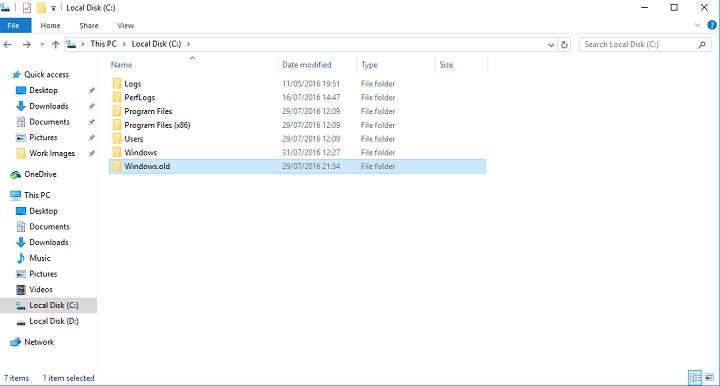- თქვენი ბატარეის სიცოცხლის ხანგრძლივობის შესანარჩუნებლად, თქვენ ნამდვილად გსურთ დააფიქსიროთ Windows 11-ის დინამიური განახლების სიხშირის შეუსრულებლობის შეცდომა.
- უპირველეს ყოვლისა, დარწმუნდით, რომ ფუნქცია ჩართულია თქვენი პარამეტრებიდან გაფართოებულ ეკრანზე გადასვლით.
- ალტერნატიულად, სცადეთ ოპერაციული სისტემის განახლება უახლესი ვერსიით.
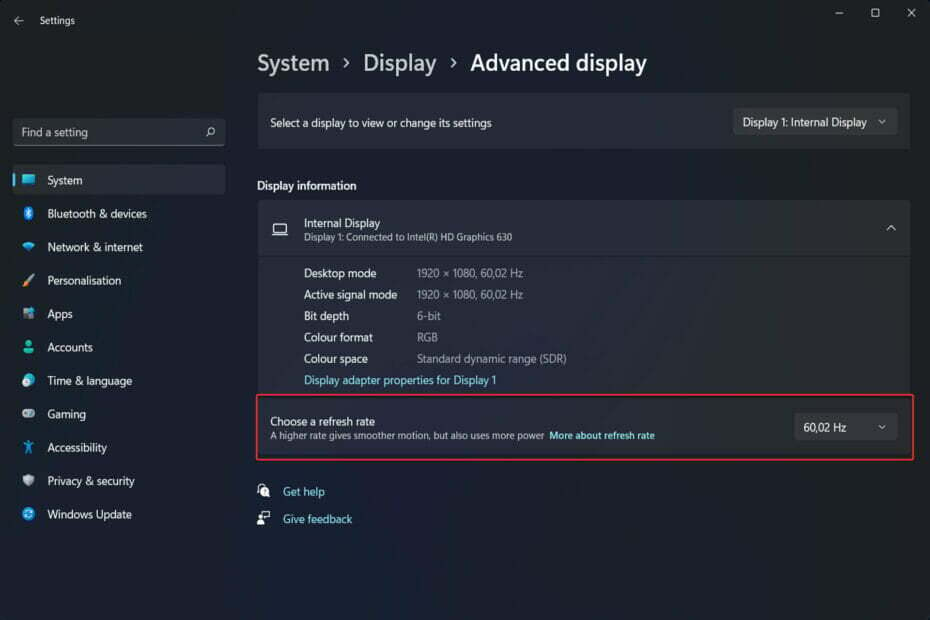
Xდააინსტალირეთ ჩამოტვირთვაზე დაწკაპუნებით. FILE
Windows 11 OS-ის შეცდომების გამოსწორება Fortect-ით:
- ჩამოტვირთეთ Fortect და დააინსტალირეთ თქვენს კომპიუტერში
- გაუშვით ინსტრუმენტი და დაიწყეთ სკანირება იპოვონ გატეხილი ფაილები, რომლებიც იწვევენ. პრობლემები.
- დააწკაპუნეთ მარჯვენა ღილაკით დაიწყეთ რემონტი პრობლემების გადასაჭრელად, რომლებიც გავლენას ახდენს თქვენი კომპიუტერის უსაფრთხოებაზე და. შესრულება.
თქვენ შეგიძლიათ გაზომოთ თქვენი ეკრანის განახლების სიჩქარე წამში სურათის განახლების რაოდენობის დათვლით. DRR არის ახალი ფუნქცია, რომელიც შედის Windows 11-ში, რომელიც გეხმარებათ დაზოგოთ ბატარეის ხანგრძლივობა და ამავე დროს უფრო თხევადი ეკრანი მოგცეთ, მაგრამ გასაკვირი არ არის, როდესაც ის არ მუშაობს ისე, როგორც უნდა.
უფრო მაღალი განახლების სიჩქარის მქონე ეკრანები, სავარაუდოდ, უფრო გავრცელებული გახდება, რადგან უფრო მეტი მწარმოებელი აცხადებს 60 ჰც დისპლეის წარმოების შეწყვეტის გეგმას. ეს გამოიწვევს უფრო გლუვ გადახვევას და უკეთეს თამაშს, მაგრამ ეს მოხდება ბატარეის მუშაობის შემცირების ხარჯზე.
თუმცა, დინამიური განახლების სიჩქარის ფუნქცია OS-ის ამ გამეორებაში არის ლამაზი დამატება, რომელსაც შეუძლია მნიშვნელოვანი გავლენა მოახდინოს თქვენს საერთო გამოცდილებაზე. განაგრძეთ კითხვა, რადგან ჩვენ განვიხილავთ, თუ რა შეგიძლიათ გააკეთოთ, თუ Windows 11-ის დინამიური განახლების სიჩქარე არ ჩანს ან არ მუშაობს სწორად. მიჰყევით!
რას აკეთებს დინამიური განახლების სიხშირე?
DRR დინამიურად არეგულირებს თქვენი მოწყობილობის განახლების სიხშირეს იმის საპასუხოდ, რასაც აკეთებთ. ის ავტომატურად შეიცვლება 60Hz-დან 120Hz-მდე განახლების სიხშირეზე თავსებად სისტემაზე, რათა დაბალანსდეს ძალა და შესრულება.
თუ თქვენ ასრულებთ ჩვეულებრივ სამუშაოებს, როგორიცაა ტექსტის დამუშავება ან ვიდეო მასალის ნაკადი, თქვენი კომპიუტერი გამოიყენებს განახლების სიხშირეს 60 ჰც, ბატარეის ენერგიის დაზოგვის მიზნით.
როდესაც იყენებთ შესაბამის აპებს, რომლებიც საჭიროებენ მარკირებას და გადახვევას, Windows 11 გაზრდის ჩვენების სიხშირეს 120 ჰც-მდე, რაც მოგცემთ უფრო რეაგირებადი და თხევადი ჩვენების გამოცდილებას.
თავსებადი დისპლეის მქონე მომხმარებლებს აქვთ შესაძლებლობა აწარმოონ შესრულების გამაძლიერებელი 120 ჰც (ან უფრო მაღალი) განახლების სიხშირე ან ბატარეის დაზოგვის 60 ჰც განახლების სიხშირე. თუმცა, DRR-ით, თქვენ შეიძლება გქონდეთ საუკეთესო ორივე სამყაროდან.
DRR ამჟამად მხარს უჭერს Adobe Acrobat-ს, Adobe Illustrator-ს და Microsoft-ის მცირე რაოდენობის აპლიკაციებს, მათ შორის Office, Edge, Whiteboard და Snip & Sketch. მოსალოდნელია, რომ მხარდაჭერილი აპლიკაციების რაოდენობა დროთა განმავლობაში გაიზრდება.
როგორ ვამოწმებთ, განვიხილავთ და ვაფასებთ?
ჩვენ ვმუშაობდით ბოლო 6 თვის განმავლობაში ახალი მიმოხილვის სისტემის შექმნაზე, თუ როგორ ვაწარმოებთ კონტენტს. მისი გამოყენებით, ჩვენ შემდგომში გადავაკეთეთ ჩვენი სტატიების უმეტესი ნაწილი, რათა მოგაწოდოთ ნამდვილი პრაქტიკული ექსპერტიზა ჩვენს მიერ შექმნილ სახელმძღვანელოებზე.
დამატებითი დეტალებისთვის შეგიძლიათ წაიკითხოთ როგორ ვამოწმებთ, განვიხილავთ და ვაფასებთ WindowsReport-ზე.
თანამედროვე საშუალო დიაპაზონის ლეპტოპების უმეტესობა აღჭურვილია განახლების სიჩქარის მაღალი დისპლეით, ლოგიკურია დამატებითი სიმძლავრის სარგებლობის სურვილი. რაც უფრო სწრაფია განახლების სიჩქარე, მეორეს მხრივ, მით უფრო დიდია მისი მოხმარებული ბატარეის წილი.
მას ასევე იყენებენ სისტემები უფრო დიდი განახლების სიჩქარით, რომლებიც ყოველთვის მუშაობენ მასზე. საჭიროების შემთხვევაში, თქვენ ხელით უნდა შეამციროთ სიხშირე 60 ჰც-მდე. უბრალოდ შეუძლებელია ამის გაკეთება ყოველ ხუთ წუთში აპებისთვის.
რა გავაკეთო, თუ Windows 11-ის დინამიური განახლების სიჩქარე არ მუშაობს?
1. შეამოწმეთ თავსებადობა
- დააჭირეთ ფანჯრები + ს გასახსნელად გასაღები ძიება ბარი, შემდეგ ჩაწერეთ dxdiagდა გახსენით ზედა შედეგი.
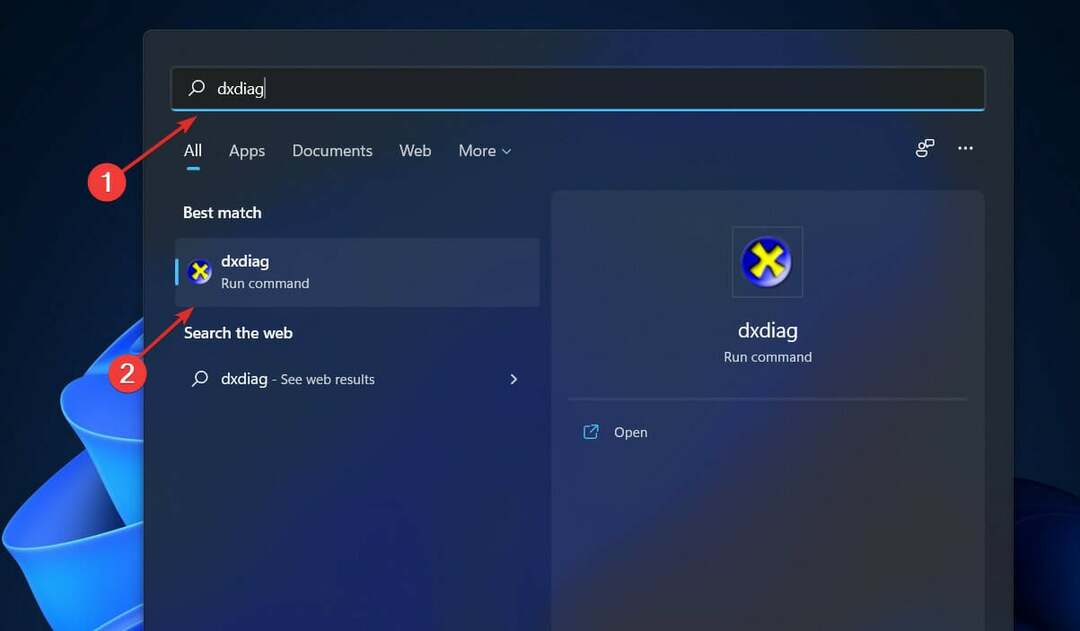
- ში DirectX დიაგნოსტიკური ინსტრუმენტი, ნავიგაცია ჩვენება ჩანართი, შემდეგ შეამოწმეთ მძღოლის მოდელი პლუს ვერსია.
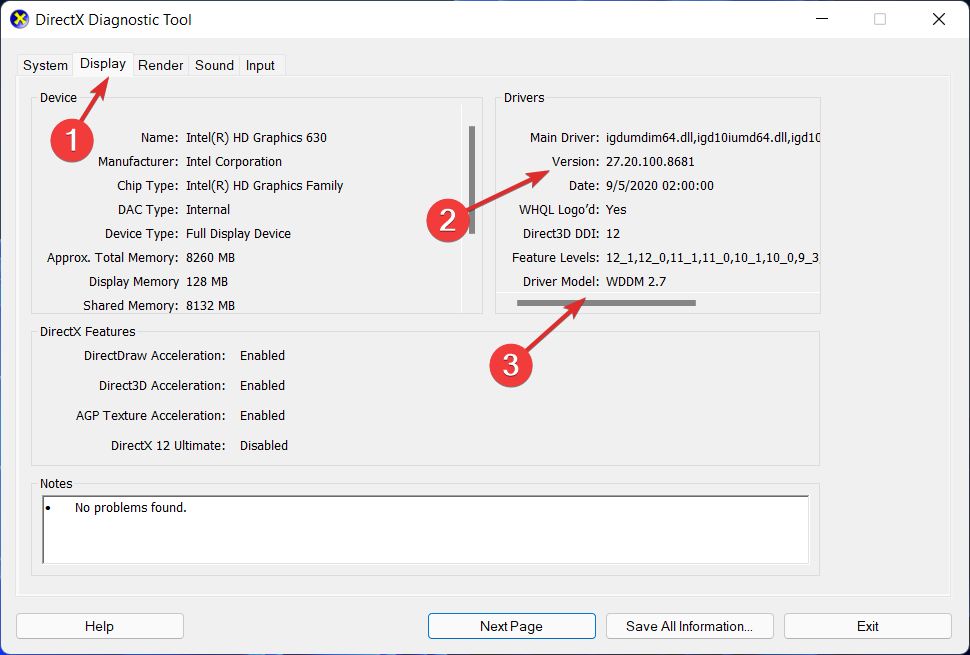
2. დარწმუნდით, რომ ის ჩართულია
- დაიწყეთ წასვლით დაწყება მენიუ და ძიება პარამეტრები, შემდეგ აირჩიეთ საუკეთესო მატჩი.
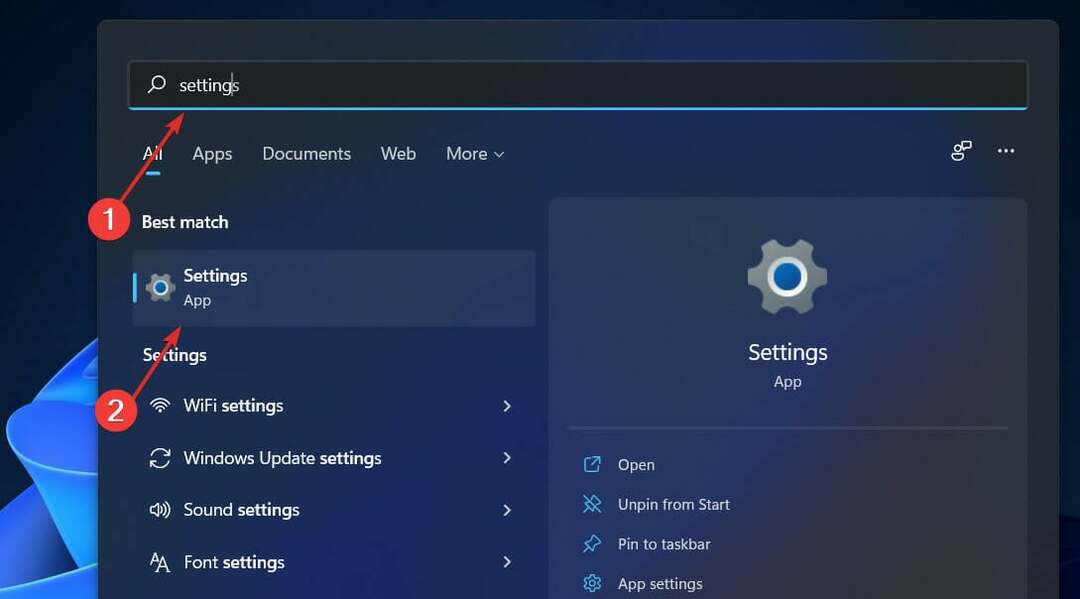
- მარცხენა პანელიდან დააწკაპუნეთ სისტემა და შემდეგ ნავიგაცია ჩვენება მოჰყვა გაფართოებული ჩვენება ვარიანტი.
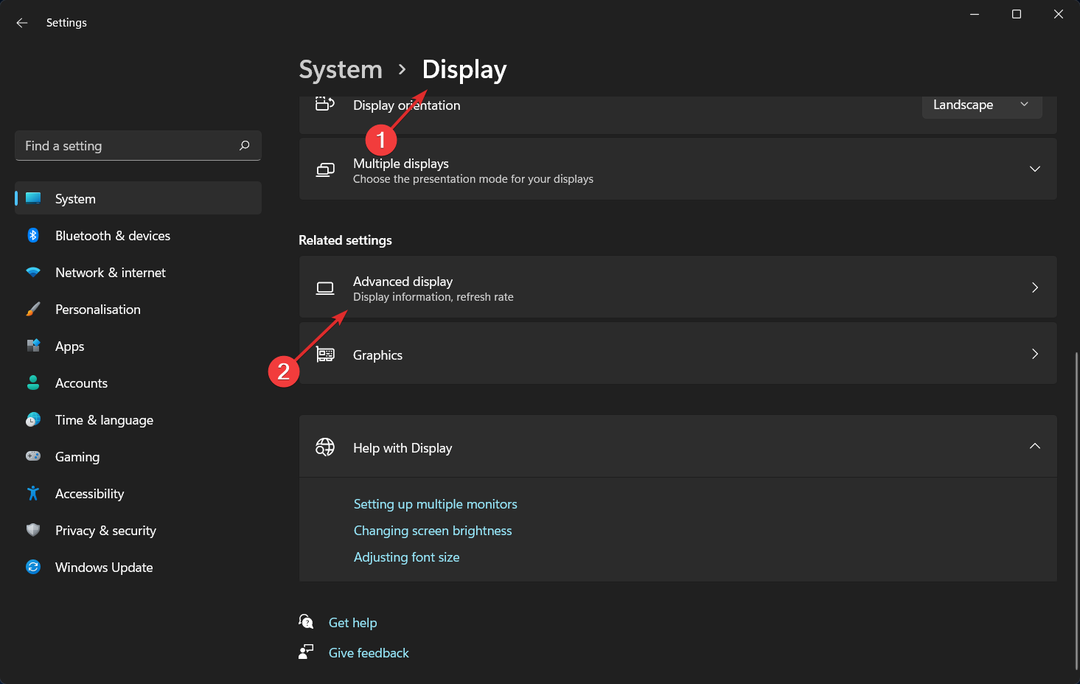
- ში აირჩიეთ განახლების სიჩქარე ჩამოსაშლელი ველი, აირჩიეთ დინამიური განახლების სიხშირე ვარიანტი. ზოგიერთ კომპიუტერს დასჭირდება დამატებითი გადატვირთვა.
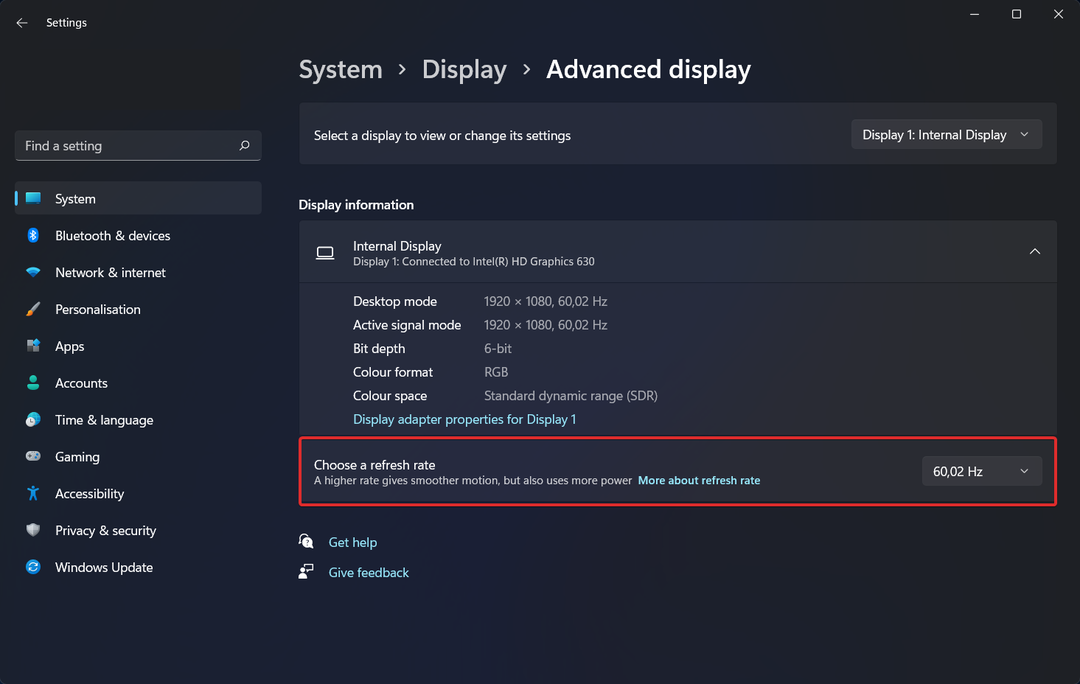
დამატებითი ინფორმაციისთვის თემაზე, ნუ მოგერიდებათ შეამოწმეთ ჩვენი სტატია DRR ფუნქციის კონკრეტულად ჩართვის შესახებ.
3. განაახლეთ თქვენი OS
- დააჭირეთ ფანჯრები გასაღები + მე გასახსნელად პარამეტრები პროგრამა, შემდეგ აირჩიეთ ვინდოუსის განახლება მარცხენა ნავიგაციის ზოლიდან.

- იმის დასადგენად, საჭიროა თუ არა რაიმე ახალი განახლების ჩამოტვირთვა, აირჩიეთ დააინსტალირეთ ახლა ვარიანტი; წინააღმდეგ შემთხვევაში გამოიყენეთ Შეამოწმოთ განახლებები ღილაკი, რათა დადგინდეს, არის თუ არა რაიმე ახალი განახლებები გაცემული.

სავარაუდოა, რომ იყენებთ Windows-ის უფრო ძველ ვერსიას და სწორედ ეს ქმნის პრობლემას, რომელიც შეიძლება გამოსწორდეს უახლეს ვერსიაზე განახლებით. გარანტირებულია, რომ პრობლემა გამოსწორდება პროგრამული პაკეტის შემდგომ განახლებით.
4. განაახლეთ თქვენი დრაივერები
- დააჭირეთ ფანჯრები გასაღები + მე გაშვება პარამეტრები პროგრამა, გადადით მარცხენა პანელზე და აირჩიეთ ვინდოუსის განახლება, მაშინ Დამატებითი პარამეტრები მარჯვნივ.

- Დააკლიკეთ სურვილისამებრ განახლებები ქვემოთ გადახვევის შემდეგ დამატებითი პარამეტრები განყოფილება.

- ახლა აირჩიე დრაივერის განახლებები ჩამოსაშლელი მენიუდან აირჩიეთ დრაივერის ყველა განახლება, რომელიც ნაჩვენებია და ბოლოს დააწკაპუნეთ ჩამოტვირთეთ და დააინსტალირეთ ღილაკი. ჩვენს შემთხვევაში, სხვა განახლებები არ გვაქვს დასაინსტალირებლად.

იმისდა მიუხედავად, რომ Windows ძირითადად პასუხისმგებელია დრაივერის განახლებებზე, თუ პრობლემას განიცდით, შეგიძლიათ განახლებების ხელით ძიება. ჩვენ მტკიცედ ვუჭერთ მხარს ისეთი სპეციალიზებული პროგრამის გამოყენებას, როგორიცაა Outbyte დრაივერების განახლება ავტომატური სკანირების გაკეთება მოძველებული დრაივერებისთვის.
როგორ გავზარდო ჩემი ლეპტოპის ბატარეის ხანგრძლივობა?
იმ შემთხვევაში, თუ მნიშვნელოვან დროს ატარებთ სამუშაოდ დენის განყოფილებიდან მოშორებით, კარგი იდეაა, რომ ჩვეულება შეხვიდეთ თქვენი ლეპტოპის გამოყენება ბატარეის დაზოგვის გზებით, მაგალითად, ერთ პროგრამაში დარჩენით და სხვა ყველაფრის გამორთვით, როცა არ იყენებთ ის.
ეს ჰგავს შუქის ჩაქრობას ოთახში, როცა არავინ იმყოფება. თუ მუდმივად ცვლით სამზარეულოსა და საკუჭნაოს შორის, ან Firefox-სა და Microsoft Word-ს შორის, აუცილებლად განათეთ ორივე კომპლექტი (და პროგრამები) ერთდროულად (და ღია).
თუმცა, თუ თქვენ უბრალოდ ამზადებთ ან უყურებთ YouTube ვიდეოს, უმჯობესია გამორთოთ ყველაფერი დანარჩენი და დახუროთ კარი თქვენს უკან.
გარდა ამისა, თუ იცით, რომ იმუშავებთ დოკუმენტზე, რომელიც არ საჭიროებს ვებ წვდომას, განიხილეთ თვითმფრინავის დაყენება Windows-ის რეჟიმი ან Wi-Fi-ისა და Bluetooth-ის გამორთვა, სხვა პროგრამების გამორთვასთან ერთად, როდესაც ერთ ამოცანას აკეთებთ.
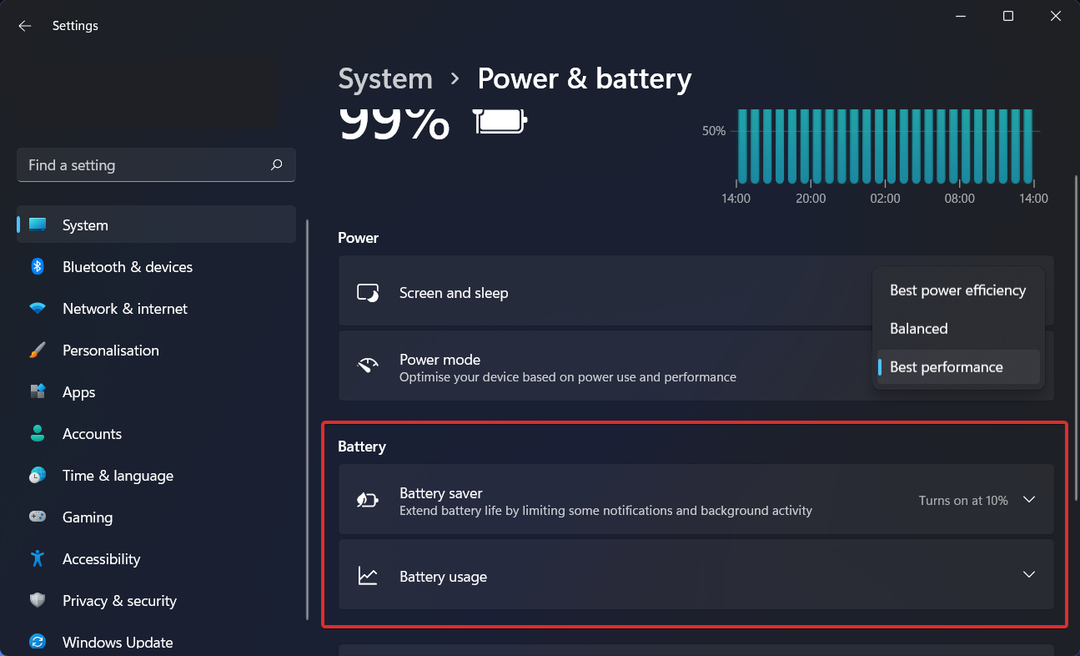
თვითმფრინავის რეჟიმი არა მხოლოდ ამცირებს ყურადღების გაფანტვას, არამედ აშორებს ბატარეის ამოწურვის ერთ-ერთ ძირითად წყაროს: არა მხოლოდ თავად უკაბელო რადიოები, არამედ ფონური აპლიკაციები და პროცესები, რომლებიც მუდმივად იყენებენ მათ, როგორიცაა განახლებები და პულტები შეტყობინებები.
თქვენს სისტემას ბატარეის დატენვას უფრო მეტი დრო დასჭირდება, თუ თქვენ გაქვთ მრავალი აპი და პროცესი ერთდროულად გაშვებული და დიდი შანსია, რომ აქტიურად არ იყენებთ ყველაფერს. Windows-ის პარამეტრების აპი არის პირველი ადგილი, სადაც ვეძებთ პროგრამებს, რომლებიც დიდ ენერგიას მოიხმარენ.
სანამ თქვენი ლეპტოპი აღჭურვილია მძლავრი გრაფიკული პროცესორით, თქვენ შეგიძლიათ შეზღუდოთ მისი გამოყენება მხოლოდ თამაშებით და სხვა გრაფიკული ინტენსიურობით. აპლიკაციები, მაშინ როცა ყველა დანარჩენს შეუძლია ისარგებლოს პროცესორში ჩაშენებული უფრო ეფექტური გრაფიკული დამუშავების აპარატურით თავად.
პროგრამის პარამეტრების ჩანართი GeForce მართვის პანელში (რომელიც ჩვეულებრივ განთავსებულია Windows შეტყობინებების ზონაში მარჯვენა მხარეს დავალების ზოლი) არის ადგილი, სადაც შეგიძლიათ გადაანაწილოთ თითოეული აპლიკაცია გრაფიკული დამუშავების კონკრეტულ ჩიპზე, თუ თქვენი სისტემა აღჭურვილია Nvidia GeForce-ით გრაფიკა.
გამოყავით GeForce ცალკეული გრაფიკული პროცესორი თამაშებისთვის და ფოტო და ვიდეო რედაქტირების აპლიკაციებისთვის, როგორიცაა Adobe Photoshop და Premiere, ხოლო ინტეგრირებული გრაფიკული ჩიპის მინიჭება ყველა დანარჩენზე კომპიუტერი.
ვინაიდან თქვენ დაინტერესებული ხართ თქვენი კომპიუტერის მუშაობის ოპტიმიზაციაში, შეხედეთ საუკეთესო FPS მრიცხველ პროგრამას Windows 10/11-ისთვის.
და ბოლოს, DRR არ არის ერთადერთი ახალი სპეციალური ფუნქცია, სამაგიეროდ, აქ არის Windows 11-ის რამდენიმე საოცარი ახალი ფუნქცია, რომელიც უნდა იცოდეთ.
შეგვატყობინეთ ქვემოთ მოცემული კომენტარების განყოფილებაში, აღმოჩნდა თუ არა სტატია თქვენთვის სასარგებლო. Მადლობა წაკითხვისთვის!